Keine Bearbeitungszusammenfassung |
Keine Bearbeitungszusammenfassung |
||
| (Eine dazwischenliegende Version von einem anderen Benutzer wird nicht angezeigt) | |||
| Zeile 1: | Zeile 1: | ||
==Was sind Dateianhänge?== | ==Was sind Dateianhänge?== | ||
Dateianhänge sind Links auf Wikiseiten, die direkt zu einer hochgeladenen Datei (Word Dokument, PDF, Bilddatei,...) verlinken. Ab BlueSpice 4.2 werden Dateianhänge direkt in einer Wikiseite eingebunden. | Dateianhänge sind Links auf Wikiseiten, die direkt zu einer hochgeladenen Datei (Word Dokument, PDF, Bilddatei,...) verlinken. Ab BlueSpice 4.2 werden Dateianhänge direkt in einer Wikiseite eingebunden. | ||
==Anhänge erstellen== | ==Anhänge erstellen== | ||
So erstellen Sie Dateianhänge: | So erstellen Sie Dateianhänge: | ||
#'''Klicken''' Sie | # '''Klicken''' Sie auf das Menü ''[[Handbuch:Erweiterung/ContentDroplets|Content Droplet]]'' im visuellen Editor. | ||
#''' | # '''Suchen und wählen''' Sie ''Anhänge'' aus | ||
# '''Klicken''' Sie auf ''Einfügen'' | |||
# '''Klicken''' Sie auf ''Einfügen'', um den Dialog zu schließen. | |||
#''' Speichern''' Sie die Seite. Sie sind nun im Ansichtsmodus der Seite und sehen den neuen Anhangsbereich.[[Datei:Anhangsbereich.png|alternativtext=Neuer Anhangsbereich|zentriert|mini|750x750px|Neuer Anhangsbereich]] | #''' Speichern''' Sie die Seite. Sie sind nun im Ansichtsmodus der Seite und sehen den neuen Anhangsbereich.[[Datei:Anhangsbereich.png|alternativtext=Neuer Anhangsbereich|zentriert|mini|750x750px|Neuer Anhangsbereich]] | ||
# '''Laden''' Sie im Ansichtsmodus eine '''neue''' Datei ins Wiki (Schaltfläche 1). Alternativ: '''Wählen''' Sie eine bereits existierende Datei (Schaltfläche 2). | # '''Laden''' Sie im Ansichtsmodus eine '''neue''' Datei ins Wiki (Schaltfläche 1). Alternativ: '''Wählen''' Sie eine bereits existierende Datei (Schaltfläche 2). | ||
| Zeile 28: | Zeile 23: | ||
{| class="wikitable" style="" | {| class="wikitable" style="" | ||
|+ | |+ | ||
! | ! style="" | | ||
!Einstellung | ! style="" |Einstellung | ||
!Beschreibung | ! style="" |Beschreibung | ||
|- | |- | ||
| | | style="" | | ||
|Titel | | style="" |Titel | ||
|Titel, der im Anhangsbereich angezeigt werden soll. | | style="" |Titel, der im Anhangsbereich angezeigt werden soll. | ||
|- | |- | ||
|1 | | style="" |1 | ||
|Präfix | | style="" |Präfix | ||
|Ein Präfix, dass beim Hochladen einer Datei dem Dateinamen vorangestellt werden soll. | | style="" |Ein Präfix, dass beim Hochladen einer Datei dem Dateinamen vorangestellt werden soll. | ||
'''Beispiele:''' | '''Beispiele:''' | ||
Produkt: (stellt dem Dateinamen das Namensraum-Präfix für den Produktnamensraum voran | Produkt: (stellt dem Dateinamen das Namensraum-Präfix für den Produktnamensraum voran | ||
|- | |- | ||
|1 | | style="" |1 | ||
|Kategorien | | style="" |Kategorien | ||
|Standard-Kategorien für neu hochgeladene Dateien. | | style="" |Standard-Kategorien für neu hochgeladene Dateien. | ||
|- | |- | ||
|1 | | style="" |1 | ||
|Beschreibung | | style="" |Beschreibung | ||
|Standard-Beschreibung für neu hochgeladene Dateien. | | style="" |Standard-Beschreibung für neu hochgeladene Dateien. | ||
|- | |- | ||
|2 | | style="" |2 | ||
|Hochlade-Optionen überspringen | | style="" |Hochlade-Optionen überspringen | ||
|Beim Hochladen neuer Dateien werden diese direkt ins Wiki hochgeladen, ohne dass weitere Einstellungsdialoge folgen. Die Standard-Hochladeoptionen (Präfix, Kategorien, Beschreibung) werden hierbei berücksichtigt. | | style="" |Beim Hochladen neuer Dateien werden diese direkt ins Wiki hochgeladen, ohne dass weitere Einstellungsdialoge folgen. Die Standard-Hochladeoptionen (Präfix, Kategorien, Beschreibung) werden hierbei berücksichtigt. | ||
|- | |- | ||
|2 | | style="" |2 | ||
|Version verstecken | | style="" |Version verstecken | ||
|Die Spalte "Aktuelle Version" wird ausgeblendet. Diese Spalte zeigt das letzte Bearbeitungsdatum. | | style="" |Die Spalte "Aktuelle Version" wird ausgeblendet. Diese Spalte zeigt das letzte Bearbeitungsdatum. | ||
|- | |- | ||
|2 | | style="" |2 | ||
|Bearbeiter verstecken | | style="" |Bearbeiter verstecken | ||
|Die Spalte "Bearbeiter" wird ausgeblendet. Diese zeigt den letzten Bearbeiter. | | style="" |Die Spalte "Bearbeiter" wird ausgeblendet. Diese zeigt den letzten Bearbeiter. | ||
|- | |- | ||
|2 | | style="" |2 | ||
|Größe anzeigen | | style="" |Größe anzeigen | ||
|Die Spalte "Größe" wird eingeblendet. Diese zeigt die Dateigröße in KB. | | style="" |Die Spalte "Größe" wird eingeblendet. Diese zeigt die Dateigröße in KB. | ||
|- | |- | ||
|2 | | style="" |2 | ||
|Kategorien anzeigen | | style="" |Kategorien anzeigen | ||
|Die Spalte "Kategorien" wird eingeblendet. Wenn eine Datei kategorisiert ist, werden die Kategorien hier angezeigt. | | style="" |Die Spalte "Kategorien" wird eingeblendet. Wenn eine Datei kategorisiert ist, werden die Kategorien hier angezeigt. | ||
|} | |} | ||
Aktuelle Version vom 24. Juni 2025, 07:53 Uhr
Was sind Dateianhänge?[Bearbeiten | Quelltext bearbeiten]
Dateianhänge sind Links auf Wikiseiten, die direkt zu einer hochgeladenen Datei (Word Dokument, PDF, Bilddatei,...) verlinken. Ab BlueSpice 4.2 werden Dateianhänge direkt in einer Wikiseite eingebunden.
Anhänge erstellen[Bearbeiten | Quelltext bearbeiten]
So erstellen Sie Dateianhänge:
- Klicken Sie auf das Menü Content Droplet im visuellen Editor.
- Suchen und wählen Sie Anhänge aus
- Klicken Sie auf Einfügen
- Klicken Sie auf Einfügen, um den Dialog zu schließen.
- Speichern Sie die Seite. Sie sind nun im Ansichtsmodus der Seite und sehen den neuen Anhangsbereich.
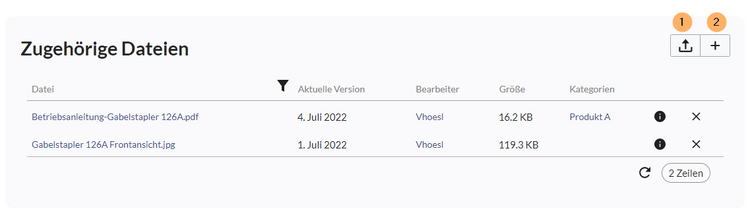
Neuer Anhangsbereich - Laden Sie im Ansichtsmodus eine neue Datei ins Wiki (Schaltfläche 1). Alternativ: Wählen Sie eine bereits existierende Datei (Schaltfläche 2).
Elemente des Anhangsbereichs[Bearbeiten | Quelltext bearbeiten]
Mit Einstellungen im Attachments-Tag kann die Darstellung des Anhangsbereichs angepasst werden. Um die Parameter einzustellen, gehen Sie in den Bearbeitungsmodus der Seite und klicken Sie auf den Anhangsbereich. Der Tag-Inspektor öffnet sich. Dieser gliedert sich in zwei Bereiche:
- Präfix, Kategorien, Beschreibung: Standard-Werte für Dateien, die neu über den Anhangsbereich in das Wiki hochgeladen werden. Die Standardwerte werden auch verwendet, wnn der Umschalter "Hochlade-Optionen überspringen" aktiviert ist. In diesem Fall werden die Dateien direkt ohne weitere Hochlade-Dialoge ins Wiki übernommen. Die Standard-Hochladeoptionen werden hierbei berüccksichtigt.
- Umschalter, die verschiedene Spalten im Anhangsbereich ein- oder ausblenden.
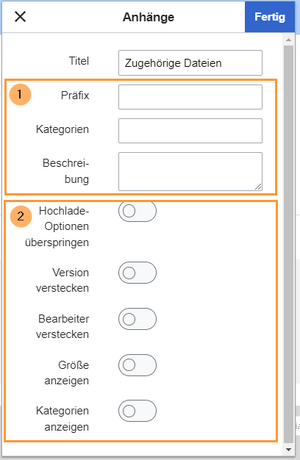
Anhangs-Inspektor
Folgende Parameter sind verfügbar (alle Einstellungen sind optional):
| Einstellung | Beschreibung | |
|---|---|---|
| Titel | Titel, der im Anhangsbereich angezeigt werden soll. | |
| 1 | Präfix | Ein Präfix, dass beim Hochladen einer Datei dem Dateinamen vorangestellt werden soll.
Beispiele: Produkt: (stellt dem Dateinamen das Namensraum-Präfix für den Produktnamensraum voran |
| 1 | Kategorien | Standard-Kategorien für neu hochgeladene Dateien. |
| 1 | Beschreibung | Standard-Beschreibung für neu hochgeladene Dateien. |
| 2 | Hochlade-Optionen überspringen | Beim Hochladen neuer Dateien werden diese direkt ins Wiki hochgeladen, ohne dass weitere Einstellungsdialoge folgen. Die Standard-Hochladeoptionen (Präfix, Kategorien, Beschreibung) werden hierbei berücksichtigt. |
| 2 | Version verstecken | Die Spalte "Aktuelle Version" wird ausgeblendet. Diese Spalte zeigt das letzte Bearbeitungsdatum. |
| 2 | Bearbeiter verstecken | Die Spalte "Bearbeiter" wird ausgeblendet. Diese zeigt den letzten Bearbeiter. |
| 2 | Größe anzeigen | Die Spalte "Größe" wird eingeblendet. Diese zeigt die Dateigröße in KB. |
| 2 | Kategorien anzeigen | Die Spalte "Kategorien" wird eingeblendet. Wenn eine Datei kategorisiert ist, werden die Kategorien hier angezeigt. |
Zusätzliche Funktionen[Bearbeiten | Quelltext bearbeiten]
- Klicken Sie auf das x-Symbol, um einen Anhang aus dem Anhangsbereich entfernen.
- Klicken Sie auf das i-Symbol, um die Dateibeschreibungsseite zu öffnen.
- Klicken Sie auf das Filter-Symbol in der Kopfleiste, um nach Begriffen im Dateinamen zu filtern.